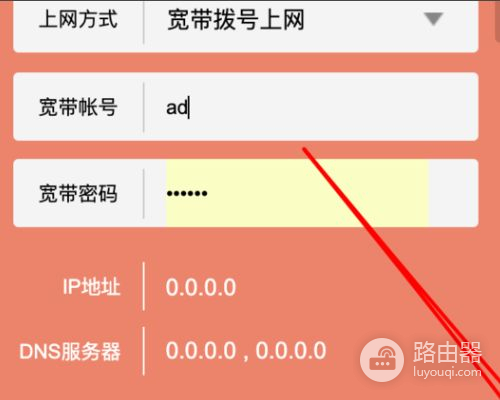水星路由器手机怎么设置(水星路由器怎么恢复出厂设置)
小编:迷魂冰
更新时间:2023-01-05
水星路由器作为一款功能丰富的网络设备,能够帮助用户快速接入互联网,实现无线网络覆盖。而对于手机用户而言,如何正确设置水星路由器才能够更好地享受网络服务呢?接下来,我们就来详细了解一下水星路由器手机的设置方法。
一、水星路由器手机怎么设置
1、先给水星路由器插上电源,让水星路由器处于工作状态。2、然后把水星路由器的WAN接口,用网线连接到猫的网口(LAN接口)。如果你家的宽带没有用到猫,那么就把入户的上网网线,插在这台水星路由器的WAN接口。
3、让你的手机连接到这台水星路由器的wifi信号,一定要确保手机已经连接到路由器的无线信号。因为,这是用手机来设置路由器的前提条件,如果手机未连接到路由器的wifi信号,是无法进行设置的。
4、打开手机上的浏览器,在浏览器的地址栏中输入:melogin.cn——>先为这台水星路由器设置一个“登录密码”(管理员密码)——>点击“下一步”。
5、请牢记这里设置的“登录密码”,以后再次打开melogin.cn页面时,必须要输入刚才设置的“登录密码”,才能进入到这台水星路由器的设置界面的。
6、不要在手机浏览器中的搜索框(搜索引擎/360/UC搜索框)中输入melogin.cn,是无法打开水星路由器的设置页面的。要在浏览器最上面,显示网址的位置,输入melogin.cn,才能打开水星路由器的设置页面。
7、如果路由器自动检查到宽带的“上网方式”是:宽带拨号——>在下面需要填写“宽带账号”、“宽带密码”——>然后点击向右的箭头。
8、“宽带账号”、“宽带密码”,一定要填写正确,如果弄错了,会导致设置后无法上网。
9、“宽带账号”、“宽带密码”,是开通宽带的时候,运营商提供的。如果不记得了,可以拨打宽带客服电话进行查询。
10、如果路由器自动检测到“上网方式”是:自动获得IP地址——>直接点击下一步的箭头即可,无需其它的设置。
11、设置这台水星路由器的“无线名称”、“无线密码”,如下图所示
12、点击“√”,完成设置
13、因为刚才我们重新设置了这台水星路由器的“无线名称”、“无线密码”;所以,手机需要重新连接新的wifi信号。
14、再次在浏览器中输入:melogin.cn——>输入“登录密码”,登录到设置界面。
15、点击“上网设置”——>查看右侧界面中的“IP地址”、“网关”、“子网掩码”、“DNS服务器”选项后面的参数
16、如果有IP地址参数,说明上网设置成功,可以正常上网了。
二、水星路由器怎么恢复出厂设置
1、首先要把路由器通电,要在开机的状态下执行的。

2、在电源接口旁边,有一个黑色的按钮,长按这个按钮,大概5到10秒钟就可以了。

3、按过后,路由器就会自动重置了。重置后,在浏览器里打开路由器的管理地址,因为重置过了,首先要设置一个登录密码。
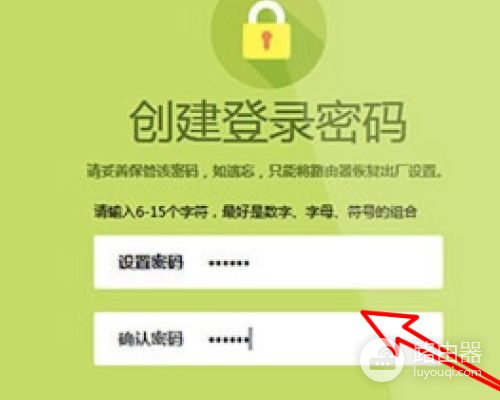
4、设置密码后,会进入一个设置向导,向导首先要设置的是上网设置,先点击第一个下拉框。
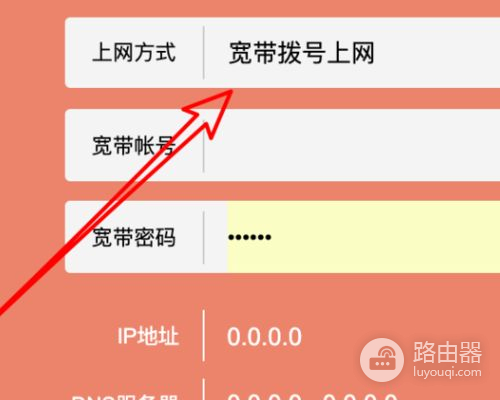
5、要下拉框里选择上网方式,比如这里选择的宽带上网。
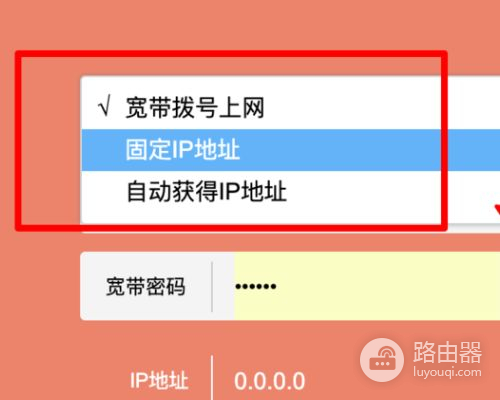
6、接着在下方输入宽带的账号,和密码,点击保存按钮,水星路由器重置完成。